Содержание
Вам нужна самая большая коллекция рамок в рунете? Тогда вы пришли по адресу!
Бывают рамки для оформления текста. Еще они используются для обрамления картин, фото и что особенно интересно для нас, электронных документов Word. Согласитесь, сухой текст, выполненный в черно-белых тонах не сильно радует глаз. Разумеется, если речь идет о деловой документации, то нужно придерживаться соответствующего стиля. Здесь особо не поэкспериментируешь. Но даже здесь можно сделать стильное обрамление страницы.
Обратите внимание . В конце статьи для вас представлены наборы рамок, доступные для скачивания — ПЕРЕЙТИ.
И рекомендуем Вам отличную обучающую статью, в которой описано, как можно узнать, кто посещает Вашу страницу ВКонтакте. Всегда знайте, кто интересуется Вами — подробности читайте вот здесь.
Другое дело, если мы создаем письмо, детскую книгу, или любой другой документ развлекательного характера. Вот здесь мы смело можем включать воображение, и делать красивое и яркое оформление документа, благодаря использованию всевозможных вариаций рамок доступных в Word.
Вам пригодится . Не стоит забывать, что готовый документ должен быть оформлен максимально качественно. Не забывайте проставлять номера для каждой страницы (см. нумерация страниц в word).
Если вам нужно оформить в рамку кусок текста в любом документе, который опубликован на вашем сайте, вы можете использовать для этого средства HTML (см. как сделать рамку для текста в html).
Добавляем рамки в разных версиях редактора
Данный раздел подойдет для тех, кто хочет понять, как сделать рамку в word. Процесс довольно похож во всех вариантах редактора, но все равно есть небольшие отличия. Начнем с самой старой версии.
Рамки в Word 2003
Откройте документ, в который вы хотите вставить обрамление. Далее вам необходимо выполнить следующие действия:
- Перейдите в панель управления, которая расположена в верхней части редактора. Там найдите и кликните на вкладку " Формат "
- В выпадающем меню вам следует выбрать пункт " Граница и заливка "

- Далее переходим на вкладку " Страница "
- Здесь выбираем все необходимые параметры: ширину, тип линии и вариант рамки. Затем указываем к какой части документа ее необходимо добавить, и щелкаем ОК .
Рамки в word 2007
- Откройте нужный документ
- Перейдите в панель инструментов, и щелкните по кнопке " Разметка страницы "
- В открывшемся списке команд, вам нужно выбрать "Границы страницы".

- Если все верно, откроется диалоговое окно.
- Теперь открываем вкладку " Страница ", и в левой части щелкаем " Рамка ".
- Осталось выбрать необходимые параметры — здесь по аналогии с предыдущей версией. Когда закончите, нужно щелкнуть ОК . Документ будет обрамлен рамкой.
Рамки в Word 2010
Стоит почитать
Зачем искать информацию на других сайтах, если все собрано у нас?

В Word можно красиво украшать свои творческие работы. В этой статье мы вас расскажем как сделать красивую рамку для оформления текста. В редакторе можно делать обычные рамки и рамки в виде рисунка.
1. Открываем документ в Ворде и выбираем вкладку «Разметка страницы».
2. Среди множества разделов открываем «Границы страниц».
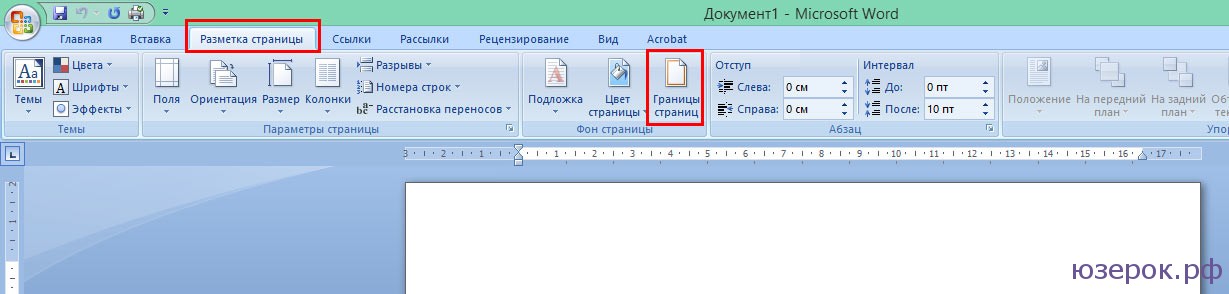
3. В открывшемся окне переходим во вкладку «Страница».
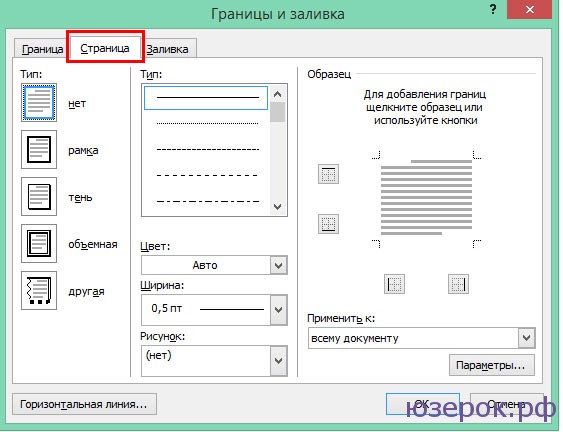
4. Если вы хотите вставить в документ строгую рамку, то обратите внимание на пункт «Тип».

Строгие рамки для Ворд
Если вы хотите интересно украсить вашу работу в Ворд, то нажмите на выпадающее меню под надписью «Рисунок». Здесь вы увидите множество красивых и интересных рамок на все случаи жизни.

Красивые рамки оформления Word
5. Выбираем понравившуюся рамку и нажимаем «Параметры».
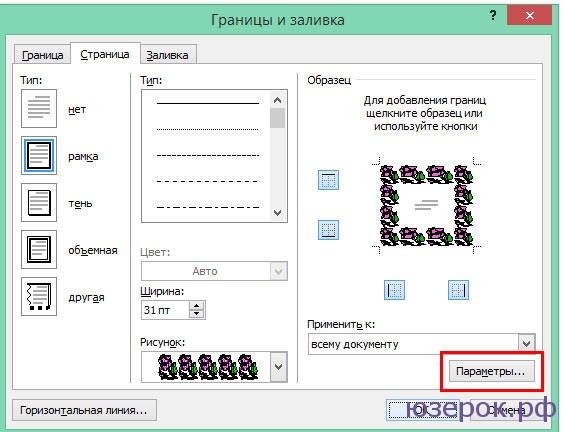
Отрываем параметры рамок
6. Здесь вы можете настроить поля, расположить рамку относительно края страницы или текста. Нажимаем «Ок».
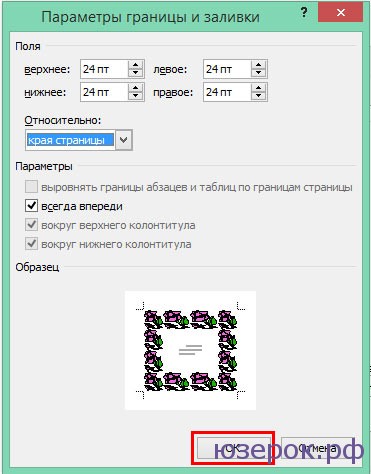
7. Также вы можете применить рамку ко всему документу, к этому разделу, на 1-ой странице или на всех страницах, кроме первой. Для сохранения нажимаем «Ок» и рамка тут же появится в вашем файле.

Отображение рамки на странице
Вот так легко и быстро вы можете украшать ваши вордовские документы просто вставляя красивые рамки в Word.
Администратор
Новые рамки для оформления в сервисе «Шаблоны»
На днях мы добавили новые рамки для оформления материалов в сервисе "Шаблоны". Новые темы для оформления групп, папок-передвижек, консультаций, объявлений, картотек.
Ждем от вас в комментариях новые актуальные идеи и предложения новых тем для рамок!
Пожалуйста, оставляйте в комментариях предложения, с замечаниями и пожеланиями по улучшению сервиса "Шаблоны". Также можно в комментариях определить самый интересный на ваш взгляд стиль готовых рамок или предложить другой стиль, которого еще нет в нашем сервисе.
Первые три работы от художника самых популярных рамок по использованию в оформлении групп — Алёны Гарбуз.
По заказам в комментариях к нашему предыдущему предыдущему посту Алёной были разработаны шаблоны к празднику "День мамы" и "Русские народные узоры".
Шаблон для оформления материалов к празднику "День Матери".

Русские народные промыслы.

Весенняя цветочная тема для оформления.

Сказочная тема
Рамка для оформления на тему сказок от новой художницы Анны Михайловой.
Нежная "акварельная" цветочная рамка гармонично смотрится в сочетании с картинками из любимых сказок.

Пластилиновый цирк
Новый стиль в нашей коллекции — пластилиновый.
Цирк из пластилина очень интересно получился у художника Александа Саяпина. Можно продлить данную тему пластилиновых рамок — ждем Ваших предложений.

Напоминаем, как пользоваться сервисом "Шаблоны".
1. Переходим на страницу сервиса "Шаблоны" (ссылка в верхнем меню,
2. выбираем тему и переходим на страницу с шаблоном,
3. выбираем нужную рамку,
4. добавляем текст в окошко, которое появляется при наведении на выбранную рамку. Текст можно скопировать и вставить в рамку из любого материала опубликованного на сайте или в интернете. В данный момент на нашем портале опубликовано 160733 материала.
5. жмем кнопку "сохранить" или "распечатать".
 Оформление папок-передвижек Оформление материала для работы. Сегодня решила поделиться с пользователями сайта своими размышлениями, увлечением и опытом по оформлению.
Оформление папок-передвижек Оформление материала для работы. Сегодня решила поделиться с пользователями сайта своими размышлениями, увлечением и опытом по оформлению.
 Сервис «Шаблоны». Новые темы для оформления. Сегодня в сервис "Шаблоны" добавлены новинки. Новые темы для оформления группы, папок-передвижек, консультаций, объявлений. Как скачать.
Сервис «Шаблоны». Новые темы для оформления. Сегодня в сервис "Шаблоны" добавлены новинки. Новые темы для оформления группы, папок-передвижек, консультаций, объявлений. Как скачать.


